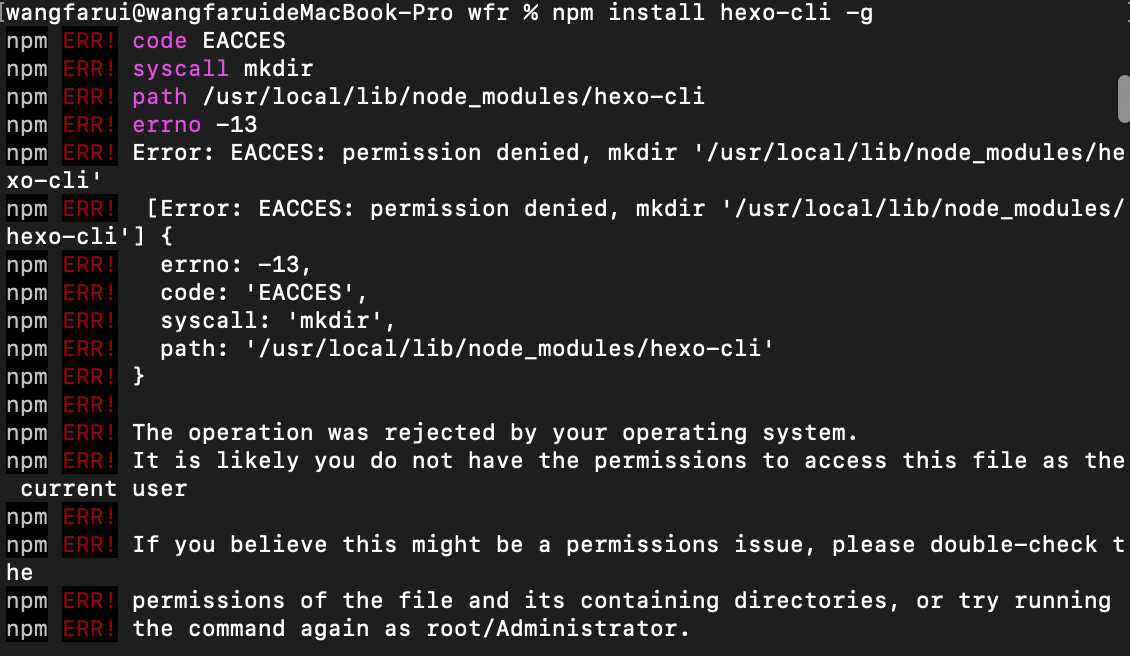Hexo的安装与学习
环境准备
- Git
- Node.js
安装Hexo
采用全局安装脚手架方式,因此在命令行的任意路径下,执行如下命令:
1 | sudo npm install hexo-cli -g |
💡 提示:之所以使用
sudo,是因为在安装hexo时需要访问/usr/local目录,会提示权限拒绝的错误。
这样,Hexo就算安装完成了!
使用Hexo
初始化Hexo项目工程
创建这个项目,主要是用于本地编写博客、配置博客网站、发布博客。
创建命令: hexo init [folder]
其中的folder表示项目的目录名称,可以任意取名。
Hexo配置
Hexo主要有两个配置文件,其名称都是 _confi.yml 。 其中,一份位于站点根目录下,主要包含 Hexo 本身的配置;另一份位于主题目录下,这份配置由主题作者提供,主要用于配置主题相关的选项。
进入刚初始化的项目目录中,Hexo项目的目录结构如下:
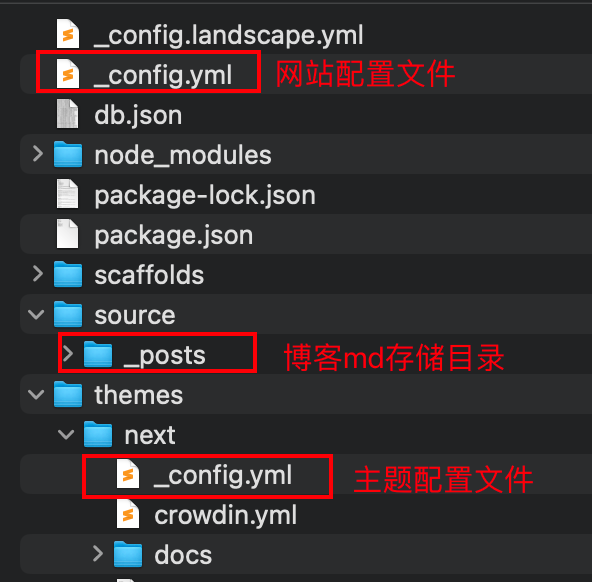
站点配置文件
参考地址:https://hexo.io/zh-cn/docs/configuration
根目录下的_config.yml文件配置信息大致如下:
| 参数 | 描述 |
|---|---|
title |
网站标题 |
subtitle |
网站副标题 |
description |
网站描述 |
keywords |
网站的关键词。支持多个关键词。 |
author |
您的名字 |
language |
网站使用的语言。对于简体中文用户来说,使用不同的主题可能需要设置成不同的值,请参考你的主题的文档自行设置,常见的有 zh-Hans和 zh-CN。 |
timezone |
网站时区。Hexo 默认使用您电脑的时区。请参考 时区列表 进行设置,如 America/New_York, Japan, 和 UTC 。一般的,对于中国大陆地区可以使用 Asia/Shanghai。 |
其中,description 主要用于SEO,告诉搜索引擎一个关于您站点的简单描述,通常建议在其中包含您网站的关键词。author 参数用于主题显示文章的作者。
扩展配置:
| 参数 | 描述 |
|---|---|
theme |
当前主题名称。值为false时禁用主题 |
theme_config |
主题的配置文件。在这里放置的配置会覆盖主题目录下的 _config.yml 中的配置 |
deploy |
部署部分的设置 |
meta_generator |
Meta generator 标签。 值为 false 时 Hexo 不会在头部插入该标签 |
Hexo部署
在部署前,先说明几个Hexo常用命令。
参考地址:https://hexo.io/zh-cn/docs/commands
| 命令 | 简写命令 | 作用 |
|---|---|---|
| hexo new |
新建一篇文章。title表示文件名,当文件名有空格时,需要使用双引号括起来。 | |
| hexo clean | 清除缓存文件 (db.json) 和已生成的静态文件 (public)。 | |
| hexo server | hexo s | 启动服务器。默认情况下,访问网址为: http://localhost:4000/。 |
| hexo generate | hexo g | 生成静态文件。 |
| hexo deploy | hexo d | 部署网站。 |
部署前提:
- 修改配置文件
- 安装部署发布插件
修改配置文件:
以发布到github为例,在部署之前,需要修改站点配置文件,按照如下配置修改即可,其中repo指向自己的github地址。
1 | deploy: |
deploy.branch表示发布的分支。
💡提示:
repo指向的git仓库必须要是名为username.github.io的仓库,username就是自己github的帐号名。
安装部署发布插件:
在需要部署的项目路径下执行如下命令即可:
1 | npm install hexo-deployer-git --save |
平常部署一般分为三部曲:
hexo s本地运行调试;hexo g生成静态文件;hexo d部署网站,发布到指定服务器(例如github)。
依次执行成功后,浏览器访问username.github.io,就可以看到自己的博客了。
常见问题
一. hexo d时报错ERROR Deployer not found: git
按照错误提示,理解应该是需要安装hexo-deployer-git插件,但自己明明已经安装了。
最后发现是安装插件的路径不对,一定要在项目路径下执行。
二. 使用Typora上传图片,以及hexo不显示图片问题
解决步骤如下:
-
修改站点配置文件
_config.yml的post_asset_folder属性为true; -
修改Typora设置,将
图像的文件保存路径改为如下配置;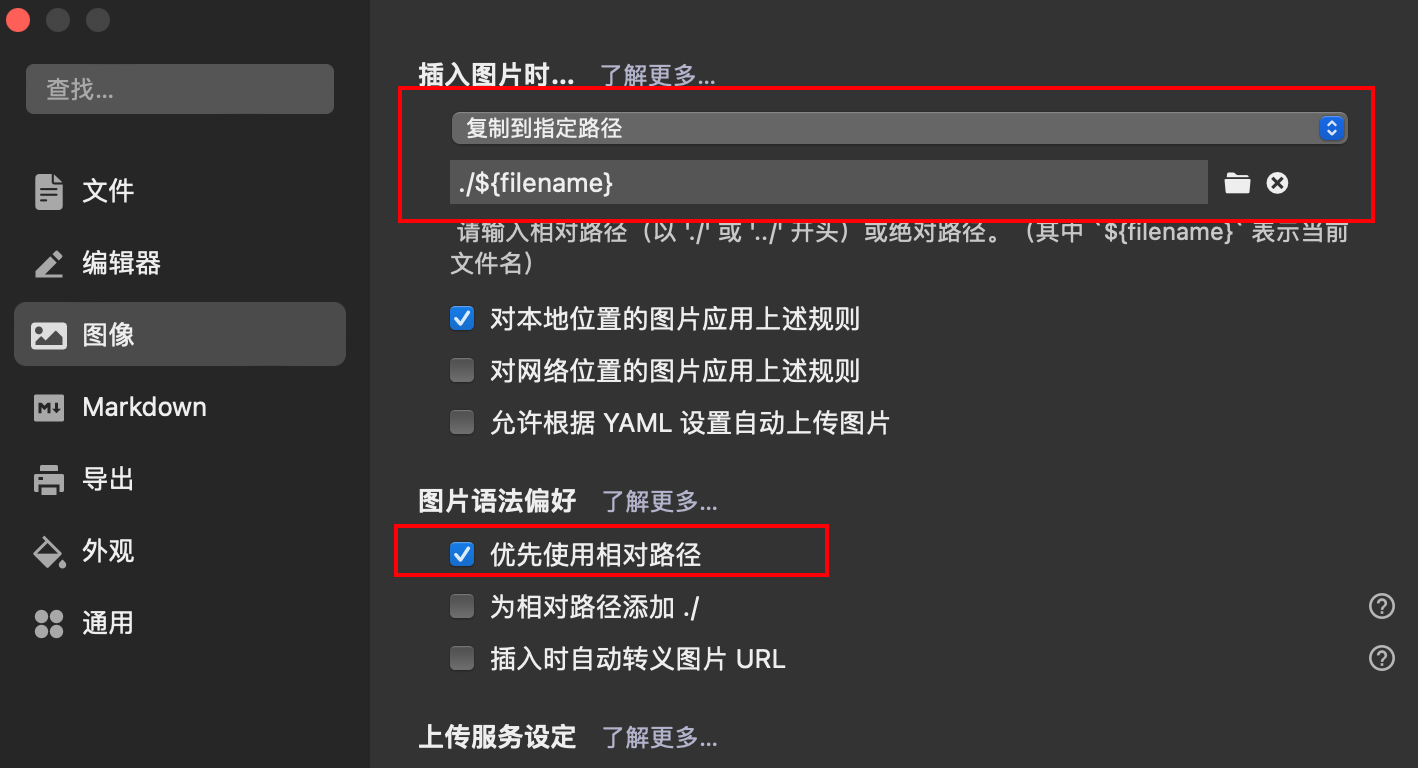
-
安装插件,用于hexo g生成静态文件时,将图片资源更新到文章目录下。
1
npm install https://github.com/CodeFalling/hexo-asset-image --save
三. Typora的emoji表情符不能被hexo识别问题
根据查资料了解,是因为hexo默认的md渲染器是 hexo-renderer-marked,这个默认渲染器不支持emoji功能,同时也不支持扩展。
因此,需要更换一个渲染器hexo-renderer-markdown-it,它支持扩展,再安装emoji的扩展包就可以正常识别表情符了。
解决步骤:
1 | // 1. 卸载默认渲染器 并从package.json中移除 |
寻找markdown-it的其他扩展:
https://www.npmjs.com/search?q=keywords:markdown-it-plugin
四. 网站配置了zh-Hans 仍然显示英文问题
将language修改为zh-CN就可以了。感觉官方文档说的zh-Hans并没有生效。